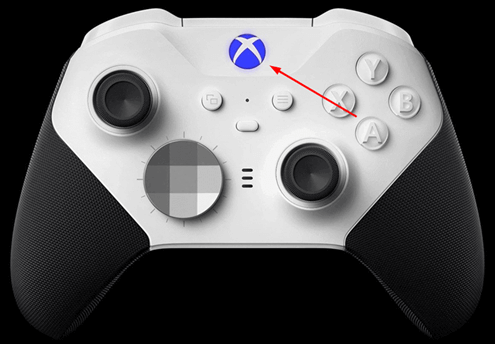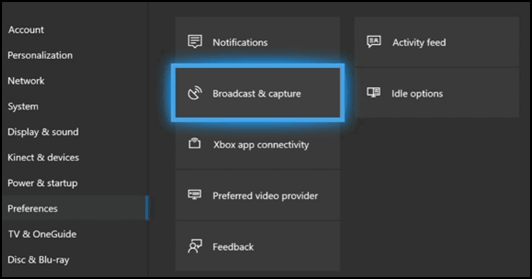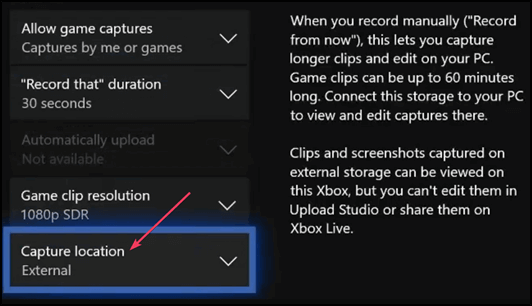Sono molto piccolo, originariamente uno YouTuber per PS4, ma il controller PS4 è piccolo per le mie mani. La mia domanda è: esiste un modo per caricare video di YouTube dalla tua Xbox o no? ___Da Reddit
Come l'utente Reddit di cui sopra, molti creatori di contenuti di giochi di YouTube hanno questa domanda in mente. È perché Xbox è una console di gioco con la quale pensano di non poter registrare e condividere i propri contenuti su piattaforme come YouTube.
Se sei uno di questi, abbiamo scritto questa guida su come registrare video di YouTube su Xbox. Leggendo questa guida, sarai in grado di imparare come eseguire questo compito. Cominciamo e scopriamo il giusto processo di registrazione di video su Xbox.
Registra video di YouTube su Xbox con Voice
Poiché Xbox è una delle console di gioco più utilizzate, ha molteplici funzionalità per assistere i suoi utenti. Utilizzando le sue funzionalità integrate, puoi registrare il tuo gameplay e condividerlo su Internet. Indubbiamente, non puoi condividere i video direttamente su Internet.
![Pulsante Xbox]()
Ma puoi registrarlo con il pieno controllo delle funzionalità di base utilizzando questa console di gioco. Se stai cercando di registrare su schermo video di YouTube con audio , assicurati di avere la seguente attrezzatura.
- ✍️ Cosa preparare
- Microfono di alta qualità
- Dispositivo per carichi pesanti
- Connessione Internet fluida
Condividiamo i passaggi che devi eseguire per registrare il video.
Passo 1. Sfoglia il tuo gioco preferito, mettilo in pausa per la registrazione e fai clic sul pulsante " Xbox ".
Passaggio 2. Fare clic sull'opzione " Visualizza " e scegliere le impostazioni di registrazione richieste.
Passaggio 3. Torna al gioco e premi il pulsante " X " per avviare la registrazione.
🚩Se non conosci le impostazioni di base di Xbox prima di registrare il tuo gameplay, dovresti guardare questo video di YouTube.
- 00:41 – Impostazioni sulla privacy
- 01:21 – Autorizzazioni di condivisione dei contenuti
- 02:27 – Impostazioni della qualità del microfono e del video
- 06:11 – Caricamento video su Xbox
Come registrare su Xbox One per molto tempo
Se hai utilizzato Xbox per registrare video di YouTube , devi aver dovuto affrontare i problemi di tempo. È perché questa console di gioco non ti consente di registrare video di più di 60 minuti. Se stai cercando di catturare il gameplay per un lungo periodo, dovresti aver bisogno di un PC e di una scheda di acquisizione.
Condividiamo i passaggi per iniziare con questo metodo di registrazione.
Passaggio 1. Vai al menu della guida " Xbox " e cerca l'opzione " Trasmetti e acquisisci ".
![Opzione di trasmissione e acquisizione]()
Passo 2. Imposta la " Posizione di acquisizione " e salva le impostazioni.
![Cattura posizione]()
Passaggio 3. Torna indietro, metti in pausa il gioco e scegli le impostazioni " Registrazione ".
Bonus: registra video di YouTube su PC
A volte, potresti non essere in grado di ottenere risultati sufficienti durante la registrazione tramite le funzionalità integrate di Xbox o le schede di acquisizione esterne. In questo caso, l'approccio migliore per registrare i giochi in questa console di gioco è tramite EaseUS RecExperts . Scaricalo dal pulsante qui sotto.
È un software completo che ti consente di registrare lo schermo del tuo dispositivo senza interruzioni. Non importa se si tratta di registrare una riunione o registrare un gameplay su PC . Consente di registrare per un ulteriore utilizzo.
Controlliamo come registrare video di YouTube su un PC:
Passaggio 1. Avvia EaseUS RecExperts. Scegli una modalità di registrazione tra "Schermo intero" o "Regione" . Se scegli la seconda, dovrai selezionare manualmente l'area di registrazione.
Passo 2. Dopo aver selezionato la modalità di registrazione, devi scegliere quale audio registrare. Per registrare l'audio del sistema, fare clic sul simbolo dell'altoparlante; per registrare l'audio del microfono, fare clic sul simbolo del microfono; per non registrare alcun suono, non selezionare nulla.
Passo 3. Quindi, puoi fare clic sul pulsante rosso "REC" per avviare la registrazione. Se vuoi mettere in pausa la registrazione, clicca sul pulsante bianco "Pausa" ; per terminare la registrazione cliccare sul pulsante rosso "Stop" .
Passaggio 4. Dopo la registrazione, si aprirà la finestra dell'elenco delle registrazioni. Qui puoi visualizzare, dividere, eliminare e gestire facilmente le tue registrazioni.
Domande frequenti su Screen Record Steam Deck
Mentre leggi come registrare video di YouTube su Xbox, devi avere in mente più domande. Qui abbiamo elencato alcuni di quelli considerati i più comuni con risposte.
1. In che modo gli YouTuber registrano il loro gameplay sulla console?
Più console dispongono di opzioni integrate per catturare lo schermo utilizzato dalla maggior parte degli YouTuber per la registrazione. In alcuni casi, potresti dover trovare limitazioni in termini di tempo e archiviazione. Quindi, puoi utilizzare un programma esterno come EaseUS RecExperts per superare questo problema.
2. Come posso registrare un gameplay di Xbox One più lungo di 10 minuti?
Puoi registrare il gameplay di Xbox One per un lungo periodo utilizzando una scheda di acquisizione esterna. Ti consentirà di estendere la memoria del dispositivo su cui desideri archiviare i video e ti consentirà di catturare lo schermo per una lunga durata.
3. Come condividi i video di YouTube su Xbox?
Puoi condividere i video di YouTube su Xbox seguendo i passaggi seguenti.
Passaggio 1. Scarica l'app YouTube per Xbox e accedi al tuo account.
Passaggio 2. Vai alla sezione " Carica " e tocca il pulsante.
Passaggio 3. Cerca la clip di gioco che desideri caricare. Selezionalo e caricalo.
Conclusione
Leggendo questa guida, devi aver imparato come registrare video di YouTube su Xbox. Abbiamo condiviso una guida completa per farti comprendere il metodo per diverse attività. Se ritieni che il metodo per utilizzare la funzionalità integrata di Xbox sia complicato, dovresti scegliere EaseUS RecExperts .
È uno dei migliori software disponibili per la registrazione con la voce a risoluzioni più elevate. Inoltre, puoi registrare lo schermo in diverse dimensioni per renderlo compatibile con la piattaforma richiesta per il caricamento.
Se hai trovato utile questo blog, condividilo sui social media a beneficio degli altri.